winimageimg是一款能够帮助用户轻松制作img镜像的专业软件。对于制作img镜像 winimageimg 可是有它自己的一套!通过这款软件,可以帮助用户轻松制作Image文件。它可以对大型文件进行压缩,比如几个大小的游戏,或者几十G的文件压缩到ISO、GHO格式文件中,对于这两种文件,相信安装过电脑系统的朋友会比较清楚,在安装系统时都会用到ISO镜像文件,很多都是通过这款镜像制作工具封装而来的,不仅可以制作系统镜像文件,像很多大型游戏动辄二三十G的游戏光盘,就是采用的ISO格式进行压缩,在通过光盘刻录软件,就可以将游戏文件刻录到光盘中的,游戏光盘就是这样做成的。有需要的用户欢迎来久友下载站下载~
软件特色:
1、一个强大的磁盘实用工具,它允许用户创建一张软盘的映像,从映像中提取文件,创建一个空的映像,将一个镜象恢复到空白的软盘上,等等
2、还支持很多标准和非标准的磁盘格式,包含微软的DMF格式。它如同 Ghost 是一套可将文件或是文件夹制成 Image文件的程序,而后完整复制至另一硬盘的工具
3、和 Ghost不同的是,它可直接将映像文件分割成数快存储至 A磁盘中,此外程序提供制作和还原程序、使用起来相当的方便
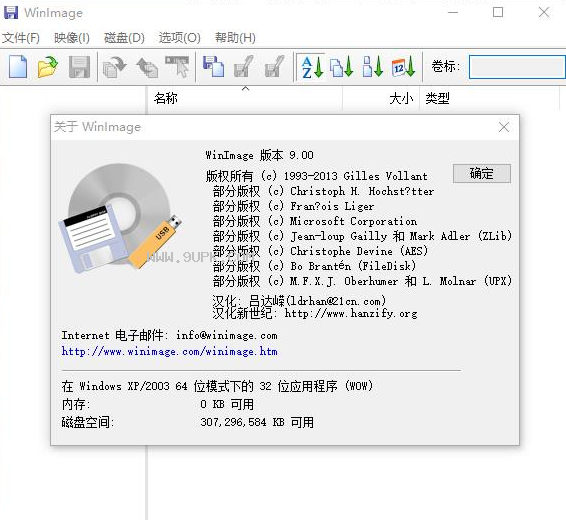
破解教程:
1、下载软件包解压,运行“winimage.exe”程序打开软件,软件是未注册版,关闭软件。
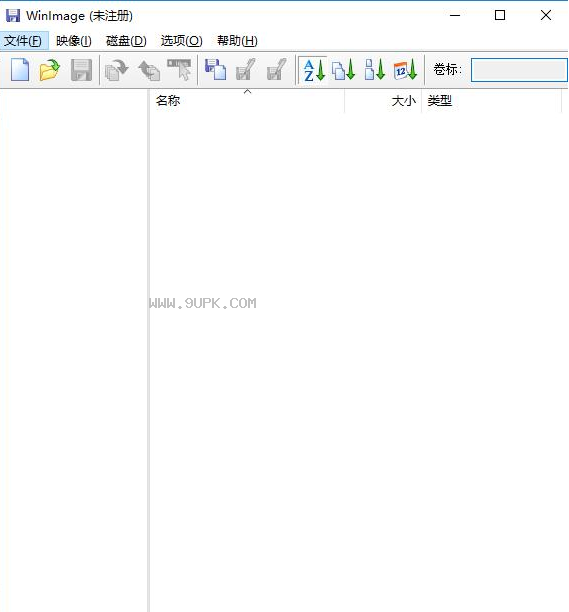
2、双击运行reg注册表,添加注册信息,点击是。

3、注册表导入成功,点击确定。

4、再次运行软件,软件已注册,破解成功。
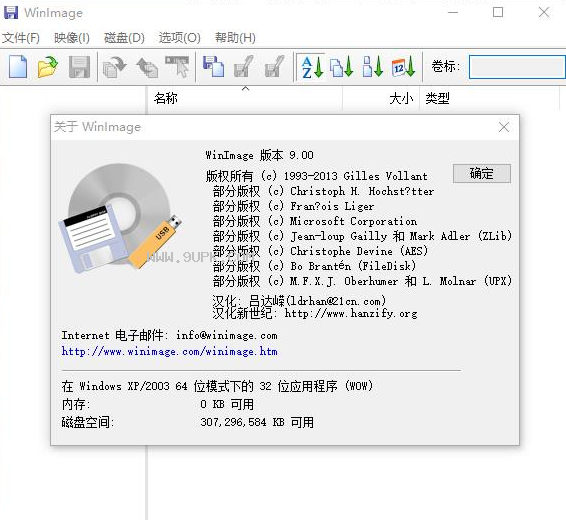
软件介绍:
软件支持映像文件编辑功能,可以对映像文件进行编辑,用户可以方便地从映像文件中提取、删除文件,可以轻松提取里面的文件,甚至你还可以修改文件的属性、名称、创建时间等。支持查看和制作ISO镜像文件,将光盘插入到电脑中,就可以很方便地制作镜像文件,同时点击打开,就可以快速查看镜像文件中的内容。除此之外,软件还提供内存缓冲区中的内存编辑、软盘格式化等功能,是一款非常专业的img镜像制作工具。本站提供winimage中文破解无限制版下载,附带注册表,可以帮助你完美激活软件,用户可以无限制使用。
使用教程:
1、把软盘保存为映像文件
可以将软盘内容以磁盘映像文件的形式保存在硬盘上,这样就算软盘损坏(软盘很容易损坏),我们也可以随时恢复。
将软盘(如Windows 98启动盘)插入到软驱中,启动软件,单击勾选“磁盘→使用磁盘A:”,再单击“磁盘→读取磁盘”,这时Windows 98盘中的内容就显示在软件窗口中了。
单击工具栏上的“保存”按钮即可弹出制作磁盘映像文件的对话框,在“文件名”栏中输入映像文件名,在“保存类型”栏中选择一定文件格式,其中IMA为普通映像文件格式,IMZ则为压缩映像文件格式,如win98.ima。之后单击“保存”按钮即可。
2、编辑映像文件
右击文件,选择“提取文件”、“删除文件”或“文件属性”,可以方便地将文件从映像文件中提取、删除,或修改文件名、时间等文件属性。
单击“映像→加入”或“加入一个文件夹”可以往映像文件中添加内容。
3、将映像文件写入软盘
单击工具栏上的“打开”按钮,将前面制作的映像文件win98.ima加载到软件中。
单击“写入磁盘”按钮,即可将映像文件还原写入到软盘中,一张Windows 98启动盘就制作成功了。
4、制作和查看ISO
将光盘插入到光驱中,单击“磁盘→创建光盘ISO映像”,选择光驱,并设置ISO文件的保存路径,最后单击“确定”即可生成ISO文件。
单击“打开”按钮,再选择ISO文件,即可查看ISO文件中的内容,可以提取ISO中的文件,但不能修改,也不能保存。生成的ISO文件可以被Daemon Tools等软件识别成虚拟光驱,可在Nero Burning-Rom中刻录成光盘。
5、为映像文件加密
如果映像文件中保存了很重要的信息,那可以用加密功能。在保存或另存IMA、IMZ等文件时,单击“保存”下面的“密码”按钮,再两次输入密码即可。此后生成的映像文件再用软件打开时,就需要输入密码才能看到内容。
6、生成自解压格式
我们生成的IMA、IMZ映像文件,只有安装了WinImage等软件的电脑才能识别。
但如果我们打开win98.ima映像文件,单击“文件→创建自解压文件”,在向导中,设置来源为已经载入的映像或硬盘中的映像文件;设置自解压界面的功能选项及密码即可。
双击生成的EXE文件,就会弹出窗口,勾选“写入软盘”,确定后就能快速制作启动盘了。

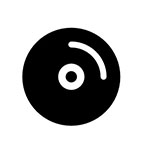
![winimge下载v8.50最新正式版[img镜像管理工具]](http://pic.9upk.com/soft/UploadPic/2012-5/2012551919015237.gif)


















![Disk Check 1.1英文版[硬盘坏扇区修复软件]](http://pic.9upk.com/soft/UploadPic/2013-2/2013281641379839.jpg)
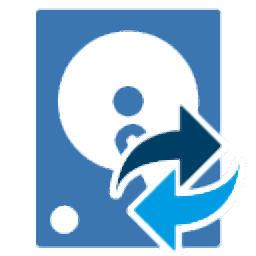
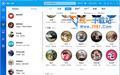


![PrimoCache Server Edition 0.9.9正式版[内存做硬盘缓存工具]](http://pic.9upk.com/soft/UploadPic/2014-3/20143257573022691.gif)

